Omgevingsinstellingen
Configureer de omgevingsinstellingen voor CaptureOnTouch.
-
Klik op het
 (pictogram CaptureOnTouch) op de taakbalk.
(pictogram CaptureOnTouch) op de taakbalk.
-
Klik op [Omgevingsinstellingen] in het menu.
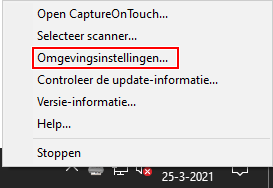
Het dialoogvenster [Omgevingsinstellingen] wordt weergegeven.
U kunt dit dialoogvenster ook openen door op  (menupictogram) in het hoofdscherm te klikken en [Omgevingsinstellingen] te selecteren in het menu dat verschijnt.
(menupictogram) in het hoofdscherm te klikken en [Omgevingsinstellingen] te selecteren in het menu dat verschijnt.
Het tabblad [Basisinstellingen]
In het tabblad [Basisinstellingen] kunt u de instellingen configureren voor de basisbedieningen voor CaptureOnTouch.
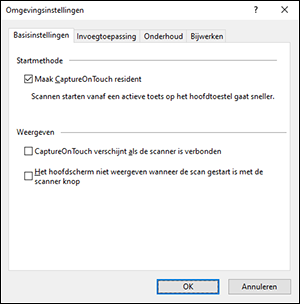
[Maak CaptureOnTouch resident]
Standaard wordt CaptureOnTouch resident in het systeem wanneer de computer wordt gestart. U kunt dit stoppen in het systeem door dit item uit te vinken.
[CaptureOnTouch verschijnt als de scanner is verbonden]
Als u dit aanvinkt, opent het hoofdscherm van CaptureOnTouch automatisch wanneer de scanner op een computer wordt aangesloten. Deze instelling kan alleen worden ingeschakeld wanneer CaptureOnTouch is gestart (of in het geheugen is geladen).
Wanneer deze instelling is ingeschakeld, wordt de instelling [Het hoofdscherm niet weergeven wanneer de scan gestart is met de scanner knop] uitgeschakeld.
[Het hoofdscherm niet weergeven wanneer de scan gestart is met de scanner knop]
Als u dit aanvinkt, wordt het hoofdscherm van CaptureOnTouch niet weergegeven wanneer Sneltoets scannen wordt gestart vanaf de scanner. Tijdens het scannen worden wel dialoogvensters en foutberichten weergegeven en ook het pop-upscherm dat verschijnt wanneer de scan is voltooid, wordt weergegeven.
Als deze instelling is ingeschakeld, zijn de selectievakjes [Bewerken na scannen] en [Bijkomende scan inschakelen] op het instellingenscherm Sneltoets scannen-venster uitgeschakeld. -> Instellingsopties
Het tabblad [Invoegtoepassing]
In het tabblad [Invoegtoepassing] kunt u de informatie bekijken over de invoegtoepassingen die aan CaptureOnTouch worden toegevoegd.
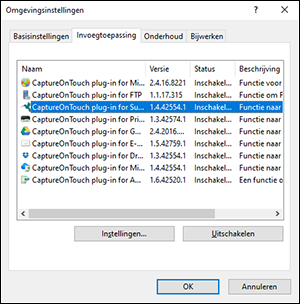
De knop [Instellingen]
Hiermee geeft u gedetailleerde informatie over de geselecteerde invoegtoepassingen weer.
Voor bepaalde invoegtoepassingen wordt deze knop mogelijk niet weergegeven.
Knop [Inschakelen] [Uitschakelen]
Met deze knop kunt u schakelen tussen de modus Inschakelen en Uitschakelen voor de invoegtoepassing die is geselecteerd in de lijst met invoegtoepassingen.
Als u klikt op de knop [Uitschakelen], wordt het volgende dialoogvenster weergegeven.
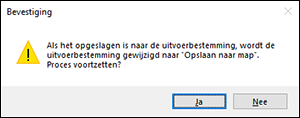
De uitvoer wordt gewijzigd naar de standaardwaarde (opslaan naar map) in alle vensters waarvoor de uitgeschakelde invoegtoepassing is ingesteld als de uitvoer.
Tabblad [Onderhoud]
Op het tabblad [Onderhoud] kunt u de logboekinstellingen voor het onderhoud van CaptureOnTouch configureren en de instellingen initialiseren.
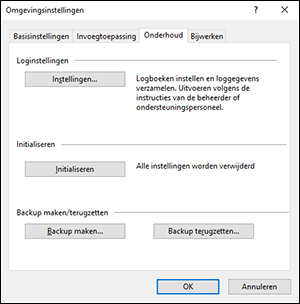
[Loginstellingen]
Als u klikt op de knop [Instellingen], wordt het dialoogvenster [Logbestandinstellingen] weergegeven.
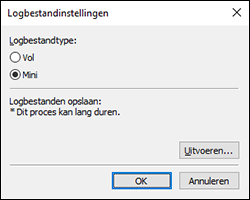
Als u het type van het logbestand selecteert in [Logbestandtype] en op de toets [Uitvoeren] drukt, wordt het logbestand opgeslagen.
De bewerking verloopt trager als u bij [Logbestandtype] de optie [Vol] selecteert.
[Initialiseren]
Er verschijnt een bevestigingsdialoogvenster wanneer u klikt op de knop [Initialiseren].
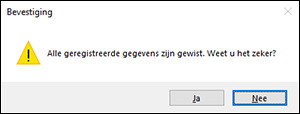
Alle CaptureOnTouch-gegevens worden verwijderd en de standaardinstellingen worden hersteld.
De knop [Backup maken]
Maak een reservekopie van de instellingen van CaptureOnTouch naar een back-upbestand (*.cot). U kunt de startinstellingen van CaptureOnTouch opslaan door een back-up te maken voordat u CaptureOnTouch voor het eerst gebruikt.
De knop [Backup terugzetten]
Herstel de instellingen vanuit het back-upbestand. Bij gebruik van meerdere computers kunt u de interface-instellingen van één computer back-uppen en deze naar andere computers overbrengen, zodat alle computers gebruik maken van dezelfde instellingen.
Tabblad [Bijwerken]
Op het tabblad [Bijwerken] kunt u configureren of CaptureOnTouch zoekt naar nieuwere versies van programma's die periodiek met uw scanner kunnen worden gebruikt.

[Controleer de update-informatie]
Door dit aan te vinken heeft CaptureOnTouch toegang tot de softwaredistributieserver en kan deze automatisch zoeken naar een updateprogramma.
U kunt ook de dag van de week opgeven wanneer CaptureOnTouch naar een update zoekt.

